Как добавить виджет напоминания на блокировку iPhone + главный экран (iOS 17.2.1)
Приложение iOS Reminder включает в себя множество функций, что делает его жизнеспособной альтернативой будильнику. Apple продолжает его совершенствовать, улучшая виджет «Блокировка + главный экран». Разместив виджет на главном экране или экране блокировки, вы можете выполнять множество действий одним взглядом. Если вы хотите узнать, как это сделать, вот как добавить виджет напоминания на блокировку + главный экран на iPhone под управлением последней версии iOS. Кроме того, если у вас есть Mac вместе с iPhone, вы можете прочитать нашу статью о том, как добавить виджеты iPhone на Mac.
Кроме того, используя те же шаги, вы можете добавить множество виджетов непосредственно на главный экран iPhone, а также добавить виджет напоминаний на настольный компьютер Mac, прямо рядом со значками приложений. По сравнению с предыдущим обновлением iOS Apple также добавила еще несколько виджетов. Проверьте их и, если возможно, попробуйте все.
Чтобы найти виджет «Напоминание» и добавить его на главный экран, на вашем iPhone должно быть установлено приложение Apple Reminder.
Узнайте, как отображать напоминания на главном экране iPhone. Я предпочитаю примеры изображений.
Шаг 1. Коснитесь и удерживайте значок приложения или любое место на главном экране iPhone, чтобы активировать режим Jiggle.
Шаг 2. Затем нажмите кнопку «Плюс» в левом верхнем углу экрана.
Шаг 3. Прокрутите экран вниз и нажмите «Напоминания».
![]()
Шаг №4. Теперь выберите Виджет напоминания, проведя пальцем влево и вправо (маленькое, среднее или большое), как вам удобно.
Шаг №5. Нажмите «Добавить виджет».

Шаг №6. Разместите виджет напоминания на главном экране.
Шаг №7. Наконец, нажмите «Готово», чтобы сохранить изменения.
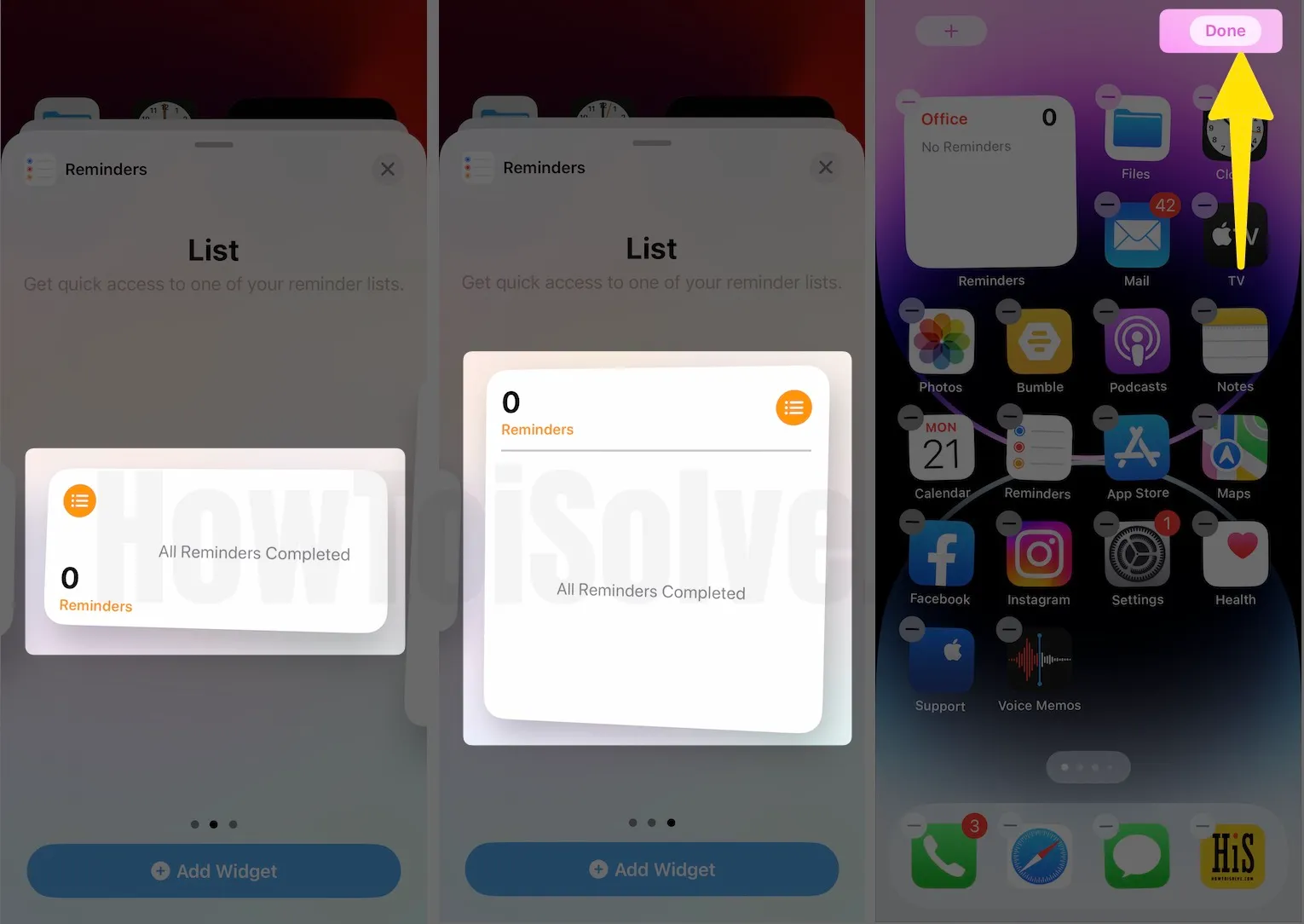
как добавить или показать напоминания на экране блокировки iOS 17 на iPhone
Если вы хотите получать напоминания о необходимости оставаться на заблокированном экране iPhone, выполните следующие простые шаги.
Шаг 1. Разблокируйте свой телефон прямо сейчас; потяните вниз экран из левого угла, чтобы увидеть экран блокировки.
Шаг 2. Нажмите и удерживайте экран блокировки, чтобы перейти в режим редактирования.
Шаг 3. Нажмите кнопку «Настроить».
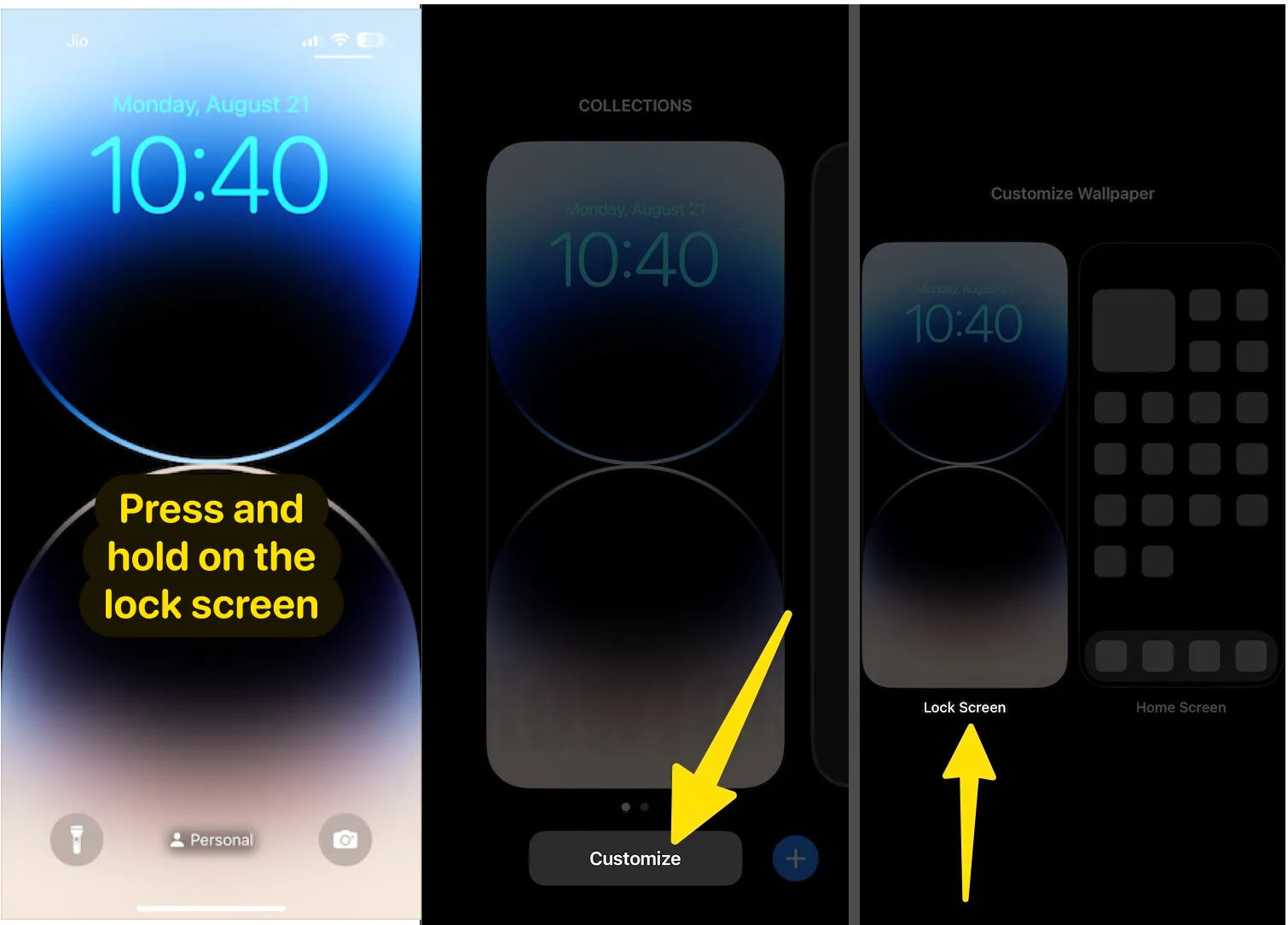
Шаг №4. Нажмите «Экран блокировки».
Шаг №5. Нажмите «Добавить виджеты».
Шаг №6. Появится экран виджета; прокрутите экран, чтобы нажать «Напоминания»
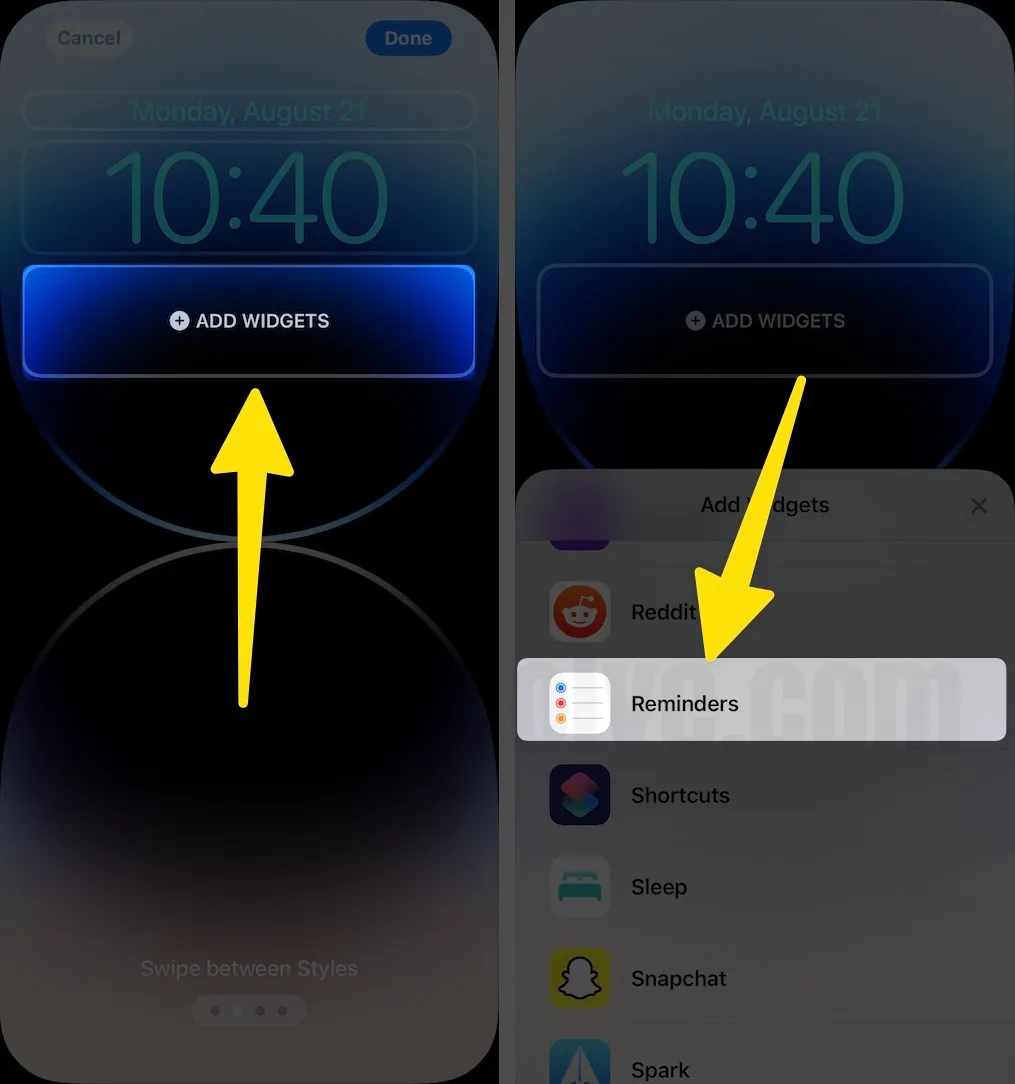
Шаг №7. Коснитесь или перетащите виджет напоминаний.
Шаг №8. Нажмите (X) еще раз нажмите (X).

Шаг №9. Нажмите «Готово», чтобы сохранить.
Шаг №10. Нажмите на экран блокировки, чтобы выйти из режима редактирования.

Вот и все. Наконец, с помощью виджета вы можете получить доступ к приложению напоминаний на экране блокировки iPhone.
Чтобы удалить виджет напоминания с экрана блокировки на вашем iPhone, выполните описанные выше действия (шаги с 1 по 4) и коснитесь виджета напоминания; коснитесь знака минус (–), который появляется на виджете напоминания, и следуйте (шаги 8–10), чтобы разблокировать экран.
Шаги о том, как редактировать виджет напоминания на iPhone
Приложение Reminder позволяет создавать напоминания в разных категориях; решите, к какой папке вы хотите получить доступ из виджета напоминаний.
- Нажмите и удерживайте виджет напоминания на главном экране iPhone.
- Выберите опцию «Редактировать виджет» на всплывающем экране.

Шаг 3. Нажмите на установленную в данный момент опцию напоминания.
Шаг №4. Теперь должен появиться целый список напоминаний, выберите важное для вас.
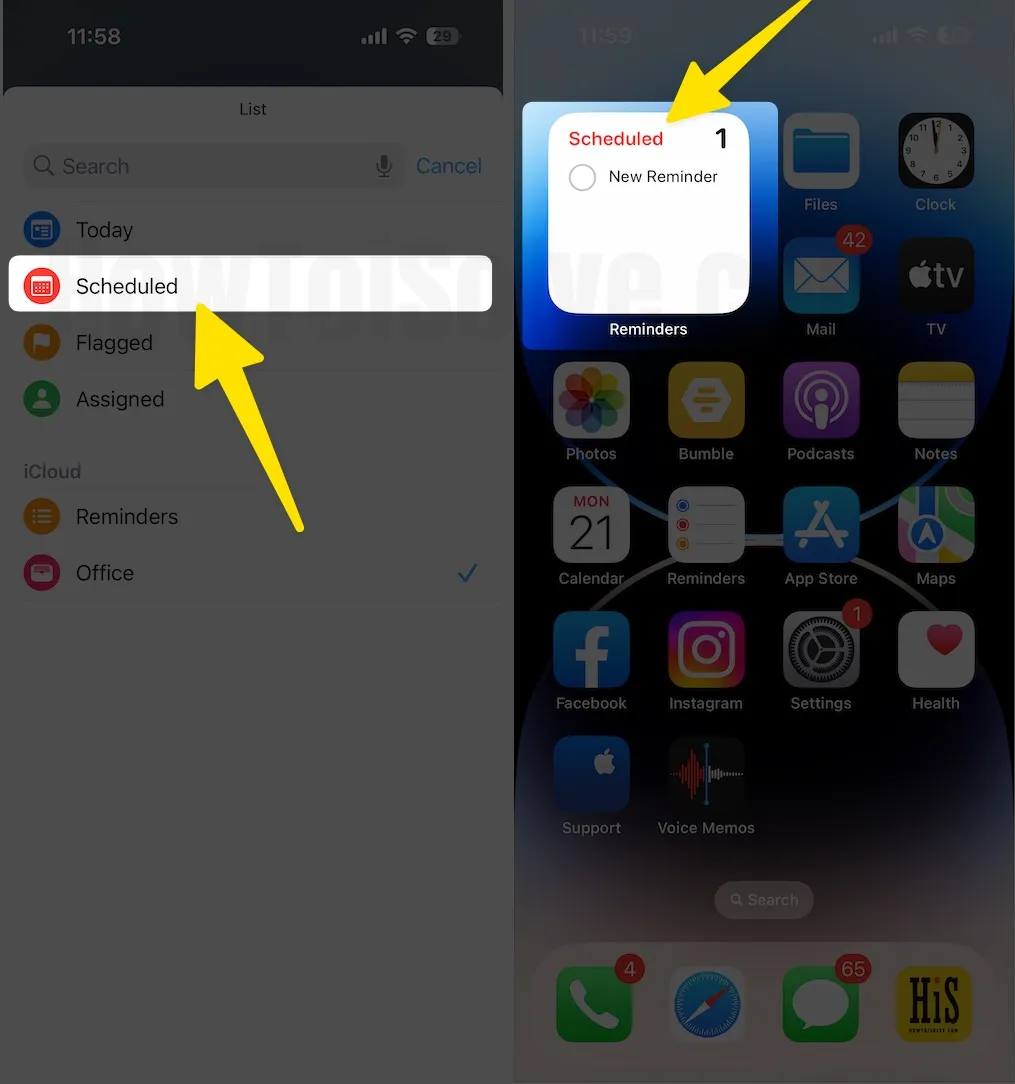
Как удалить виджет напоминания с главного экрана iPhone
Виджет напоминаний больше не нужен? Не волнуйтесь, вот простой способ удалить виджет напоминаний с вашего iPhone.
- Нажмите и удерживайте виджет напоминания на главном экране телефона.
- Нажмите «Удалить виджет».
- Снова нажмите «Удалить».
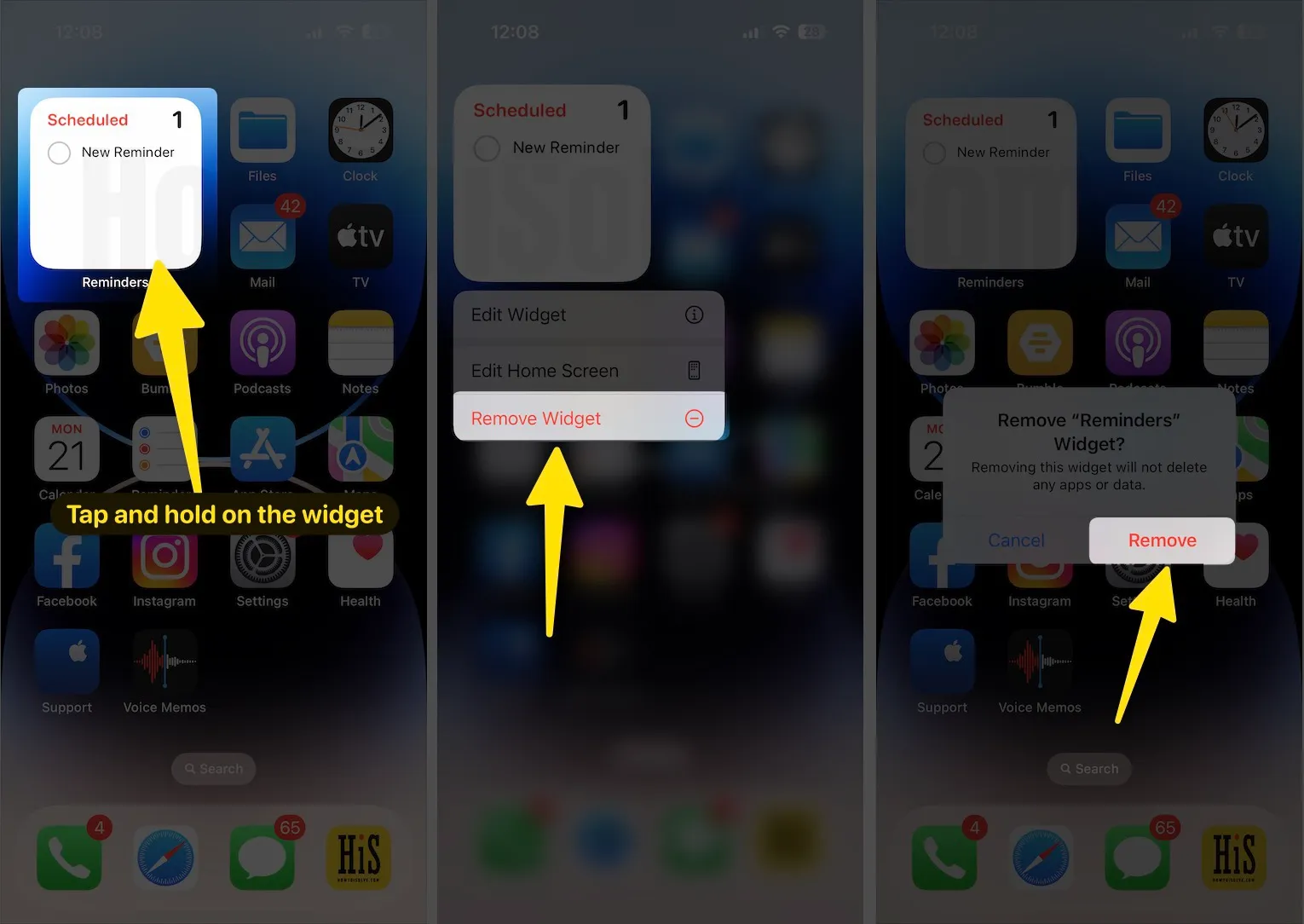
Надеемся, вам понравились предварительные просмотры приложения «Напоминание» (виджет напоминаний на главном экране). Поделитесь с нами своим опытом в поле для комментариев.






